Comment résoudre le problème des notifications Instagram ne fonctionnant pas
Des Médias Sociaux / / August 04, 2021
Annonces
Pour les gens avertis des médias sociaux, c'est une calamité s'ils ne sont pas en mesure d'obtenir les notifications sur leurs applications. Par exemple, les utilisateurs se plaignent parfois de ne pas recevoir Notifications Instagram. Dans ce guide, je vais vous expliquer comment résoudre ce problème. C'est un problème courant auquel la plupart des utilisateurs de réseaux sociaux sont confrontés. Cela se produit en raison d'un bogue dans l'application ou si le cache de l'application est plein de fichiers indésirables. Si les notifications push ont été désactivées pour Instagram, vous ne verrez aucune notification.
Lorsque les notifications ne s'affichent pas, vous ne savez pas quand quelqu'un vous envoie un message. De plus, vous ne savez pas si quelqu'un répond à votre commentaire ou à vos messages. de plus, vous manquerez si quelqu'un que vous suivez publie des mises à jour. Peut-être que si vous n'êtes pas très intéressé par les médias sociaux, ce n'est peut-être pas un problème pour vous. D'un autre côté, pour les utilisateurs inconditionnels des médias sociaux, c'est un gros problème.

Table des matières
-
1 Correction des notifications Instagram ne fonctionnant pas
- 1.1 Installez la mise à jour sur votre application
- 1.2 Activez la notification push pour Instagram
- 1.3 Vider le cache de l'application Instagram
- 1.4 Réinstaller l'application Instagram
Correction des notifications Instagram ne fonctionnant pas
Tout d'abord, commençons par essayer de mettre à jour l'application Instagram. Certaines personnes oublient de mettre à jour leurs applications régulièrement. Si vous ne mettez pas à jour votre application, vous ne pourrez pas corriger les bogues et les problèmes qui peuvent être présents.
Annonces
Installez la mise à jour sur votre application
Si vous utilisez un Appareil Android,
- accéder à l'application Play Store
- Appuyez sur le bouton hamburger > puis appuyez sur Mes applications et mes jeux
- Ensuite, vérifiez la liste des applications en attente d'installation de la mise à jour
- Si l'application Instagram est là, appuyez sur le Mise à jour bouton que vous voyez à côté.
De même, si vous utilisez un iPhone (iOS)
- Lancez l'application App Store
- Appuyez sur votre photo de profil dans le coin supérieur droit
- Puis faites défiler vers le bas pour voir quelles applications sont disponibles pour la mise à jour
- Si Instagram est présent dans la liste, appuyez sur le Mise à jour bouton à côté
Une fois le bogue résolu, redémarrez Instagram, puis vérifiez si vous pouvez désormais recevoir des notifications.
Activez la notification push pour Instagram
Les notifications push signifient que lorsqu'une mise à jour se produit sur Instagram, une notification flash apparaîtra sur votre appareil. Vous devez d'abord activer les notifications push sur Instagram pour l'utiliser. C'est ainsi que vous devez le faire.
- Aller sur Instagram
- Appuyez ensuite sur votre profil et entrez votre profil
- Appuyez sur le bouton hamburger dans le coin supérieur droit
- Dans le menu, appuyez sur Réglages
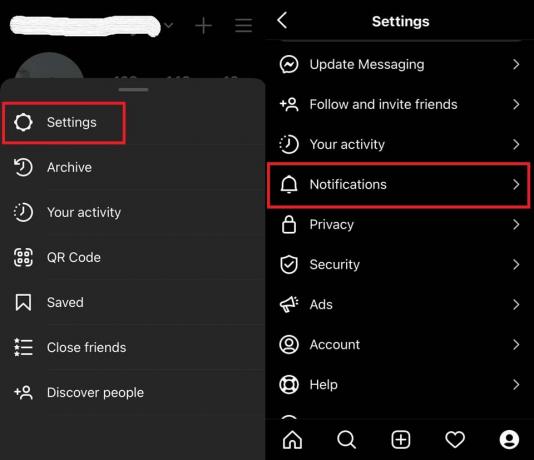
- En vertu de cela, allez à Notifications et appuyez pour l'agrandir
- Regarde ça Mettre tout en pause option sous Notifications push est désactivé.

- Cela signifie que vous pouvez recevoir des notifications push concernant divers aspects d'Instagram.
Vider le cache de l'application Instagram
Ce processus n'est possible que sur l'appareil Android. En effaçant le cache, nous allons nettoyer le cache de l'application qui peut être rempli de fichiers inutiles et de fichiers temporaires qui consomment trop de mémoire inutilement.
Annonces
- ouvert Réglages app
- aller à Applications et notifications > Voir toutes les applications
- Ensuite, faites défiler jusqu'à Instagram et appuyez dessus pour l'ouvrir
- Ensuite, appuyez sur Stockage et cache
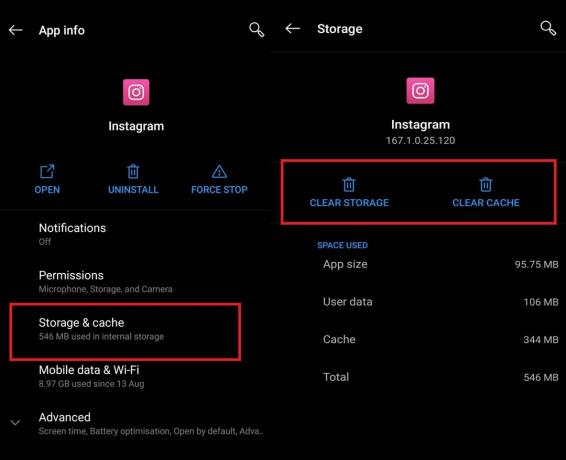
- Puis sélectionnez Vider le cache
Relancez Instagram et vérifiez si maintenant les notifications s'affichent ou non. Sinon, il y a un autre dépannage qui peut être utile.
Réinstaller l'application Instagram
Comme je le dis à chaque fois, la désinstallation et la réinstallation de l'application devraient résoudre votre problème. Cependant, gardez ce dépannage jusqu'au dernier. Seulement si toutes les autres méthodes décrites ci-dessus ne fonctionnent pas, désinstallez Instagram.
Sur les appareils Android et iOS, appuyez simplement longuement sur l'icône de l'application Instagram. Vous verrez un menu instantané. À partir de là, il y aura un Désinstaller (sous Android) ou Supprimer l'application(sur iPhones) l'option sera là.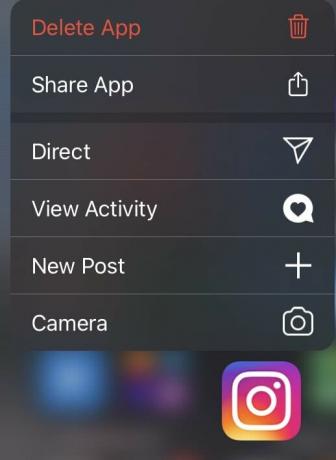
Appuyez dessus. Votre compte sur Instagram sera cependant sécurisé. Assurez-vous simplement de vous déconnecter avant de désinstaller l'application. Ensuite, depuis Play Store ou App Store, téléchargez Instagram. Ensuite, installez-le et vous devriez maintenant pouvoir recevoir vos notifications correctement.
Annonces
C'est donc tout le dépannage que vous devez effectuer pour résoudre le problème des notifications Instagram qui ne s'affichent pas sur votre smartphone. Partagez ce guide si vous avez trouvé cela informatif.
Plus de guides sur les réseaux sociaux,
- Comment supprimer toutes vos photos Instagram
- Comment arrêter de zoomer automatiquement sur les images sur Instagram
- Est-ce que Instagram prend en charge les fichiers GIF.? Que faire si Instagram ne prend pas en charge les GIF
Swayam est un blogueur technique professionnel avec une maîtrise en applications informatiques et possède également une expérience du développement Android. Il est un fervent admirateur de Stock Android OS. Outre les blogs technologiques, il adore jouer, voyager et jouer / enseigner la guitare.



